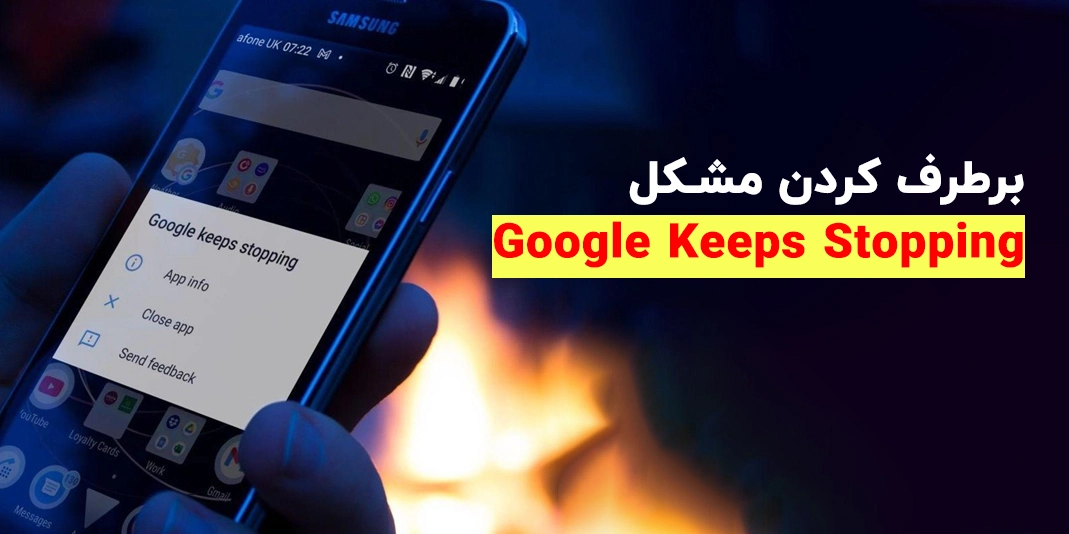چگونه گوشی ایفون را به تلویزیون وصل کنیم؟

اگر به هر دلیلی قصد دارید آیپد یا گوشی آیفون خود را به تلویزیون متصل کنید، ما در این مقاله قصد داریم به آموزش اتصال گوشی ایفون به تلویزیون بپردازیم تا در صورت مواجه شدن شما با این مشکل بتوانید به راحتی نسبت به حل آن اقدام کنید.
خرید گوشی آیفون در فروشگاه اینترنتی کالاتیک
اتصال گوشی به تلویزیون یکی از بهترین راهها برای تماشای محتوای داخل گوشی در اندازه بزرگ است که روشهای مختلفی نیز برای انجام این کار وجود دارد. در ادامه با روشهای اتصال گوشی ایفون به تلویزیون همراه شما خواهیم بود.
آموزش اتصال گوشی آیفون به تلویزیون
حتی اگر مدل گوشی ایفون شما نسخه پرومکس هم باشد گاهی اوقات پیش میآید که بخواهید نسبت به اتصال آن به تلویزیون اقدام کنید تا محتوای موردنظرتان را در ابعادی بزرگتر و با کیفیتهای 4K یا FHD مشاهده کنید؛ اما چجوری گوشی آیفون به تلویزیون وصل کنیم؟
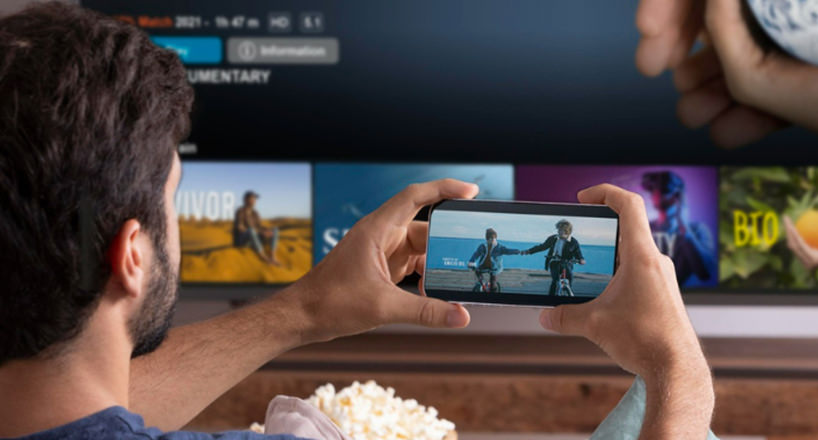
یکی از مزایای اتصال آیفون به تلویزیون، امکان نصب و استفاده از برنامههای مختلف روی تلویزیونهای سونی و سایر برندها است. روشهای متنوعی وجود دارد که میتوانید از طریق آنها نسبت به اتصال گوشی ایفون به تلویزیون اقدام کنید که در ادامه به صورت جامع به هر یک از آنها خواهیم پرداخت.
روش های وصل کردن گوشی ایفون به تلویزیون بدون کابل
اگر در تلاش هستید که نحوه وصل شدن گوشی ایفون به تلویزیون را پیدا کنید و روشهای اتصال بیسیم مورد پسند شماست در ادامه بهترین روش های وصل کردن گوشی ایفون به تلویزیون بدون کابل را برای شما بازگو خواهیم کرد.
نحوه اتصال گوشی آیفون به تلویزیون با AirPlay
اگر کاربر گوشی آیفون هستید، AirPlay یکی بهترین و اصلیترین راه حلها برای اتصال آیفون به تلویزیون است؛ البته باید در نظر داشته باشید که این روش تنها با دستگاه های سازگار با AirPlay انجامشود. در حال حاضر نسخه دوم AirPlay (AirPlay 2) در دسترس قرار گرفته و این امکان را به شما می دهد تا به دستگاه های صوتی مانند بلندگوها یا انواع دستگاه های مجهز به AirPlay متصل شوید؛ به این صورت که امکان اتصال به Apple TVیا Roku و همچنین مدل های خاصی از تلویزیون مانند برندهای سامسونگ، ال جی و سونی را برایتان فراهم میکند.
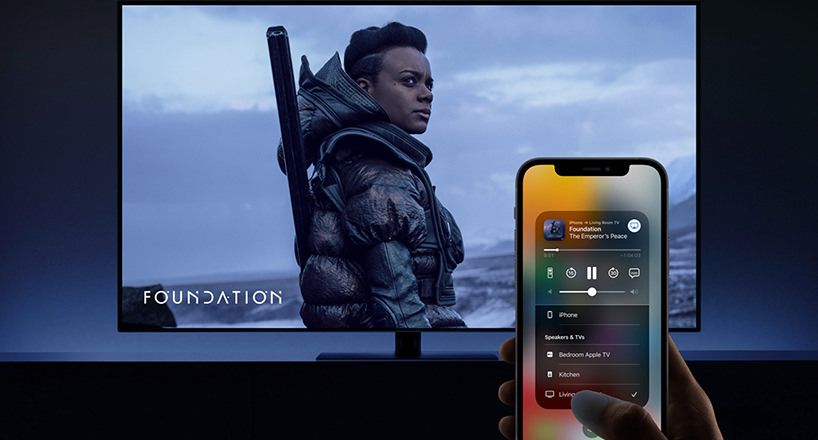
نحوه استفاده از AirPlay:
1. ابتدا باید از اتصال دستگاههای موردنظر خود شبکه Wi-Fi مطمئن شوید.
2. ویدیویی را که قصد پخش شدن آن را دارید از قسمت گالری گوشی پیدا کرده و پس از ضربه زدن روی آیکون Share گزینه AirPlay را انتخاب کنید.
3. از لیست نمایش داده شده تلویزیون یا دستگاه دیگری مانند Roku را برگزینید.
4. اگر صفحه کد AirPlay روی صفحه تلویزیون یا مک شما ظاهر شد، باید رمز عبور را در iPhone یا iPad خود وارد کنید.
5. پس از انجام مراحل فوق اتصال انجام میشود و در صورت نیاز با ضربه مجدد روی دکمه AirPlay میتوانید نسبت به توقف آن اقدام کنید.
وصل کردن آیفون به تلویزیون با screen mirroring
یکی دیگر روش های وصل کردن گوشی ایفون به تلویزیون بدون کابل، استفاده از قابلیت میرور اسکرین گوشیهای آیفون است. برای انجام این کار تنها نیاز است وارد بخش کنترل سنتر گوشی خود شوید و با ضربه زدن روی آیکون screen mirroring از صفحه نمایش داده شده دستگاه موردنظرتان را برای اتصال پیدا کنید.
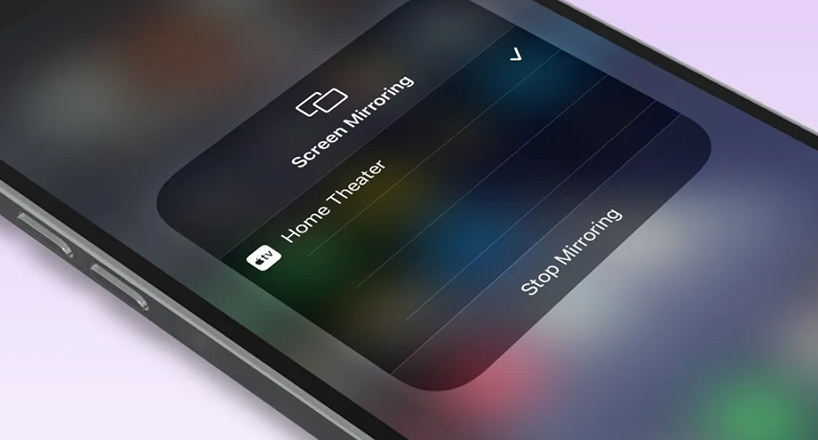
اتصال آیفون به تلویزیون با دانگل Chromecast
دانگل های Chromecast را میتوان به عنوان یکی از محبوبترین لوازم جانبیها دانست که امکان پخش محتوا آیفون را در تلویزیون برای شما فراهم میکند. برای اتصال گوشی آیفون به تلویزیون با دانگل Chromecast میتوانید طبق توضیحات زیر پیش بروید. استفاده از دانگلهای کروم کست گوگل بسیار ساده است و تنها نیاز است تا آن را به پورت HDMI تلویزیون وصل کرده و نسبت به روشن کردن آن اقدام کنید.
نکتهای که باید در نظر داشته باشید این است که صفحه نمایش آیفون یا آیپد شما در حالت عادی به صورت آینهای روی تلویزیون نمایش داده نمیشود و تنها میتوانید از برخی اپلیکیشنهای خاص که از کروم کست پشتیبانی میکنند جهت پخش محتوا اقدام کنید. به عنوان مثال برخی از این برنامهها این امکان را به شما میدهند تا از گوشی ایفون خود به عنوان یک ریموت کنترل در حین نمایش محتوا از نتفلیکس، هولو، یوتیوب و غیره استفاده کنید.

البته راهحلی وجود دارد که میتوانید با استفاده از طریق کروم کست به صورت آینهای محتوای خود را روی تلویزیون نمایش دهید که استفاده از برنامههای Screen Mirror for Chromecast است؛ به این صورت که وارد اپ استور شده و یکی از برنامههای مخصوص به TV Mirror For Chromecast را دانلود کنید. پس از اجرای برنامه روی آیکون Cast را بزنید تا محتوای گوشی ایفون روی تلویزیون نمایش داده شود.
اتصال آیفون به تلویزیون هوشمند با استفاده از DLNA
در آخر نیز میتوانید با استفاده از روش اتصال بی سیم DLNA گوشی ایفون را به تلویزیون متصل کنید که برای این کار به نصب برنامه شخص ثالث نیاز دارید. DLNA در واقع به قابلیت پخش مدیا و رسانه را فراهم میکند؛ همچنین فرقی نمیکند که از چه برندی از تلویزیون استفاده میکنید، تمامی مدلها و برندهایی که امکان اتصال به وای فای را دارند از این قابلیت پشتیبانی میکنند.
لازم به ذکر است که با استفاده از این قابلیت نیز قادر به اتصال دستگاههای دیگری مانند مکامپیوتر و لپ تاپ به تلویزیون خواهید بود. پس نحوه اتصال گوشی ایفون به تلویزیون سامسونگ، سونی یا شیائومی یکسان است و تفاوتی در آنها مشاهده نمیشود. برای اینکه بتوانید گوشی آیفون خود را از این طریق به تلویزیون متصل کنید نیاز است تا نسبت به دانلود اپلیکیشن DLNA اقدام کنید. از جمله اپلیکیشنهای مبتنی بر DLNA که میتوانید آن را نصب کنید، MCPlayer HD یا Sunshine هستند که از این قابلیت پشتیبانی میکنند.
پس از دانلود برنامه اولین قدمی که باید بردارید این است که ویژگی DLNA را در تلویزیون فعال کنید. سپس از اتصال هر دو دستگاه به اینترنت اطمینان حاصل کنید تا تلویزیون بتواند اپ را برای اتصال شناسایی کند. در نهایت میتوانید به راحتی ایفون خود را به TV متصل کنید؛ البته نکتهای در این روش وجود دارد که دانستن آن خالی از لطف نیست، به این معنا که باید دقت کنید که تنها فایلهای ذخیره شده در گوشی آیفون قابلیت پخش دارند.
این مطلب را هم بخوانید:
نحوه وصل کردن گوشی سامسونگ به تلویزیون
اتصال گوشی ایفون به تلویزیون هوشمند Apple TV (اپل تی وی)
اگر از Apple TV استفاده میکنید، کار شما بسیار آسان خواهد بود و بهراحتی میتوانید با استفاده از ویژگی Airplay بدون هیج معطلی گوشی آیفون خود را به تلویزیون وصل کنید. تنها نکته ای که باید به آن توجه داشته باشید این است که آیفون یا آیپدی که قصد اتصال آن را دارید باید با Apple TV سازگاری داشته باشد.
اپل تی وی امکان اتصال به اکثر تلویزیونهای هوشمند را دارا است و نحوه اتصال گوشی آیفون با تلویزیون های برندهای مختلف تفاوتی ندارد و یکسان است. به همین منظور اگر نیاز مکرر به اتصال ایفون خود به تلویزیون را دارید، با استفاده از Apple TV کارهای شما به راحتی انجام خواهد شد.

به همین منظور اگر قصد دارید که بدانید چگونه با استفاده از اپل تی وی و قابلیت Airplay ایفون را به تلویزیون متصل کنید روشهای زیر را انجام دهید:
1. اولین کاری که باید انجام دهید این است که با استفاده از کابل HDMI اپل تی وی را به تلویزیون وصل کنید و سپس نسبت به روشن کردن Airplay اقدام کنید.
2. در این مرحله باید از اتصال آیفون و Apple TV به یک شبکه Wi-Fi مطمین شوید.
3. با توجه به مدل آیفون خود بخش کنترل سنتر آن را باز کنید و آیکون Screen mirroring را انتخاب کنید.
4. در لیست نمایش داده شده Apple TV یا تلویزیون سازگار با Airplay را انتخاب کنید تا برای امنیت بیشتر کدی از گوشی آیفونتان به تلویزیون ارسال شود.
5. حال در این بخش می توانید جهت عمودی یا افقی بودن صفحه را انتخاب کنید یا حتی تغییر جهت را روی حالت خودکار قرار دهید تا با چرخاندن گوشی تغییر پیدا کند. حالا قادر به تماشای محتوای موردنظرتان روی تلویزیون خواهید بود.
در نهایت در نظر داشته باشید که این روش برای اتصال iPad و iPod Touch به Apple TV یکسان خواهد بود.
روش های وصل کردن گوشی ایفون به تلویزیون با کابل
اگر به هر دلیلی روش های وصل کردن گوشی ایفون به تلویزیون بدون کابل برای شما امکان پذیر نبود میتوانید از کابلها یا روشهای غیر بی سیم کمک بگیرید. در ادامه با وصل کردن گوشی آیفون به تلویزیون با کابل همراه شما خواهیم بود.
وصل کردن گوشی آیفون به تلویزیون با HDMI
در حالی که استفاده از کابل HDMI به اندازه قابلیت AirPlay برای وصل کردن گوشی آیفون به تلویزیون کارآمد نیست؛ اما راه سادهتری برای اتصال است به خصوص اگر دسترسی به شبکه وای فای ندارید یا آنتندهی آن ضعیف انجام باشد. برای انجام این کار تنها به به یک کابل HDMI نیاز دارید که هر دو سر آن اتصال HDMI داشته باشد. همچنین باید به این موضوعات نیز توجه داشته باشید که نرم افزارهای آیفون با کابل سازگار باشند و طول کابل به اندازه نیاز شما باشد. علاوه بر موارد فوق باید آداپتور دیجیتال لایتینگ AV نیز داشته باشید که از حفاظت محتوای دیجیتال با پهنای باند (HDCP) پشتیبانی کند تا بتوانید گوشی آیفون خود را به تلوویزیونی که درگاه HDMI دارد، متصل کنید.

البته اگر تلویزیون مورد استفاده شما درگاه HDMI ندارد میتوانید کابل VGA را برای اتصال انتخاب کنید. پس از توجه و در نظر گرفتن موارد فوق جهت اتصال گوشی آیفون به تلویزیون میتوانید طبق مراحل زیر عمل کنید.
1. یکی از طرفهای کابل HDMI را به درگاه HDMI در تلویزیون و طرف دیگر را آداپتور Lightning Digital AV متصل کنید.
2. گوشی آیفون خود را به کانکتور لایتینگ وصل کنید.
3. حال نسبت به روشن کردن تلویزیون اقدام کنید و با استفاده از کنترل به قسمت پورت HDMI بروید.
4. در نهایت شاهد نمایش تصویر و صدای گوشی iPhone یا iPad روی تلویزیون خواهید بود.
اتصال آیفون به تلویزیون با استفاده از کابل Plug and Play
اگر تلویزیون مورد استفاده شما از درگاه USB برخوردار شده و این امکان را به شما میدهد تا بتوانید گوشی خود را به آن متصل کنید، بهتر است به جای اینکه نسبت به خرید دو دو کابل متفاوت اقدام کنید از یک کابل Plug and Play اقدام کنید. این کابل دارای درگاههای HDMI و USB است و امکان اتصال گوشی ایفون را از طریق درگاه USB به تلویزیون برای کاربران فراهم میکند. علاوه بر این دارای درگاه لایتینگ برای اتصال گوشیهای iPhone است؛ البته باید پیش از خرید کابل Plug and Play توجه داشته باشید که از اشتراک و برنامههای پولی روی آیفون پشتیبانی میکند یا خیر.
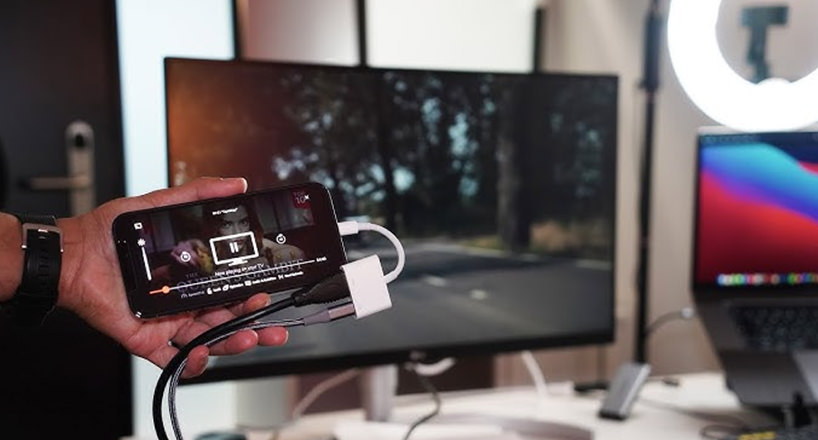
اگر این سوال برای شما پیش آمده که چطور با کابل Plug and Play آیفون را به تلویزیون وصل کنیم؟ طبق روش زیر پیش بروید:
1. یک طرف کابل Plug and Play که از نوع HDMI است را به درگاه HDMI تلویزیون و سری USB را به پورت دیگر آن متصل کنید.
2. حال تنها نیاز است که سری Lightning کابل را به گوشی آیفون خود وصل کنید.
3. در این مرحله تلویزیون را روشن کنید و با استفاده از کنرل روی ورودی صفحه ورودی HDMI بروید.
4. در آخر نیز از نمایش محتوای موردنظرتان روی تلویزیون نهایت لذت را ببرید.
سخن آخر
در مقاله آموزش اتصال ایفون به تی وی به تمامی روشهایی که میتوانید از طریق آن ایفون خود را به تلویزیون متصل کنید پرداختیم. با اینکه بهترین راهی که میتوانید از طریق آن به صورت بی سیم گوشی آیفون را به تلویزیون متصل کنید AirPlay است اما باید در نظر داشته باشید که برخی از دستگاه این قابلیت پشتیبانی نمیکنند.
به همین منظور ما تلاش کردیم تا تمامی روشها را به صورت جامع برای شما مطرح کنیم تا در صورت نیاز بتوانید از روش های جایگزین نیز استفاده کنید. امیدواریم این مطلب برای شما مفید واقع شده باشد. به نظر شما بهترین روش اتصال گوشی ایفون به تلویزیون کدام است و شما از چه روشی استفاده کردهاید؟ نظرات خود را با ما به اشتراک بگذارید.
پرسشهای متداول
آیا می توان آیفون را روی تلویزیون میرور یا آینه کرد؟
بله. شما نیز میتوانید از طریق روشهایی مانند قابلی AirPlay، میرور اسکرین، کابل HDMI و Plug And Play، Apple TV، دانگل Chromecast و برنامههای مبتنی بر DLNA نسبت به اتصال گوشی ایفون به تلویزیون اقدام کنید.
وصل کردن آیفون به تلویزیون با screen mirroring چگونه انجام میشود؟
برای اینکه بتوانید ایفون خود را با قابلیت میرور اسکرین به TV وصل کنید، تنها نیاز است که با توجه به مدل گوشی آیفون خود صفحه کنترل سنتر را باز کنید و روی آیکون screen mirroring ضربه بزنید.
آیا می توان وصل کردن آیفون به تلویزیون با بلوتوث را انجام داد؟
بله. امکان انجام این کار وجود دارد اما سرعت کمی ضعیف است و ممکن است در روند اتصال با چالشهایی نیز مواجه شوید.
به این مطلب امتیاز دهید!
 |
مطالب مرتبط |
 |
مطالب پیشنهادی |

 کالاتیک
کالاتیک